¿Qué es el error ERR_TOO_MANY_REDIRECTS? 7 formas de solucionarlo
ERR_TOO_MANY_REDIRECTS, también conocido como error de redirección, indica que tu sitio web está atrapado en un ciclo sin fin, intentando dirigir el navegador de una página a otra sin llegar a la página de destino prevista.
Afortunadamente, este problema es relativamente fácil de abordar y puedes resolverlo utilizando el enfoque adecuado.
En este artículo se presentan varias formas de solucionar el error ERR_TOO_MANY_REDIRECTS en WordPress, sus diversas causas y su aspecto en distintos navegadores web.
Descarga la hoja de trucos de WordPress definitiva
Tabla de Contenidos
¿Qué es ERR_TOO_MANY_REDIRECTS?
ERR_TOO_MANY_REDIRECTS es un error común del navegador que muestra que un sitio web está atascado en un bucle de redireccionamiento infinito, en el que el navegador es dirigido de una página a otra sin llegar a un destino.
| Código de error | ERR_TOO_MANY_REDIRECTS |
| Tipo de error | Error de navegador, error de código |
| Variaciones del error | Esta página no funciona. ejemplo.com te ha redirigido demasiadas veces. |
| Esta página no funciona en este momento. ejemplo.com te ha redirigido demasiadas veces. | |
| La página no redirige correctamente. | |
| Safari no puede abrir la página – Se han producido demasiadas redirecciones al intentar abrir ‘ejemplo.com’. | |
| Causas del error | Cookies dañadas o caché obsoleta |
| Mala configuración de la dirección web | |
| Plugins problemáticos de WordPress | |
| Configuración incorrecta del servidor | |
| Mala configuración HTTPS | |
| Problemas con los servicios de terceros |
¿Qué causa ERR_TOO_MANY_REDIRECTS?
Éstas son las causas más comunes del error ERR_TOO_MANY_REDIRECTS:
- Cookies del navegador dañadas o caché obsoleta: persisten problemas en el navegador del usuario, como cookies corruptas o datos de caché obsoletos, que provocan redireccionamientos continuos.
- Dirección de WordPress mal configurada: unos ajustes incorrectos en la configuración de la URL de WordPress pueden provocar este error.
- Plugins de WordPress defectuosos: los conflictos entre plugins o los problemas con los plugins instalados, en particular los que gestionan las redirecciones o la seguridad, pueden desencadenar un bucle de redireccionamiento sin fin.
- Configuración incorrecta del servidor: una configuración incorrecta de la redirección del servidor web, en particular en el archivo .htaccess de Apache o en el archivo de configuración de NGINX, puede provocar bucles de redirección.
- Reglas de redireccionamiento HTTPS incorrectas: las redirecciones mal configuradas en HTTPS pueden causar este error, especialmente si hay un desajuste entre contenido seguro y no seguro.
- Problemas con servicios de terceros: factores externos, como problemas de redirección DNS o ajustes SSL/TLS de CDN mal configurados, también pueden contribuir a este error.
¿Cómo se ve ERR_TOO_MANY_REDIRECTS en diferentes navegadores?
Este es el aspecto del mensaje de error ERR_TOO_MANY_REDIRECTS en diferentes navegadores.
Google Chrome
Chrome muestra un mensaje que dice: “Esta página no funciona. ejemplo.com te redireccionó demasiadas veces.” destacando un error de bucle de redirección. El navegador suele sugerir acciones para solucionarlo, confirmando el problema de redirección.

Mozilla Firefox
Firefox advierte a sus usuarios con el mensaje “La página no está redirigiendo correctamente. Firefox ha detectado que el servidor está redirigiendo el pedido para esta dirección en una forma que nunca se completará“, mensaje que indica un ciclo de redireccionamiento interminable en este navegador web.

Safari
En el navegador Safari, la advertencia es “Safari no puede abrir la página. Se han producido demasiados redireccionamientos al intentar abrir ejemplo.com. Esto ocurre cuando al abrir una página esta le redirige a otra que, al abrirse, le redirige a otra página.“.
Esto implica un bucle en el que una página redirige a otra, que vuelve a redirigir, creando un bucle infinito.

Opera
El mensaje de error de Opera es similar al de Chrome, que es “Esta página no funciona. ejemplo.com te ha redirigido demasiadas veces«, seguido de la etiqueta de error ERR_TOO_MANY_REDIRECTS“.

Estos problemas de redirección específicos de cada navegador te ayudan a identificar y comprender la naturaleza de los ERR_TOO_MANY_REDIRECTS que se producen en tu página web.
¿Cómo arreglar ERR_TOO_MANY_REDIRECTS?
Aquí tienes siete formas para solucionar el problema ERR_TOO_MANY_REDIRECTS en WordPress.
Te recomendamos que pruebes cada uno de ellos individualmente para identificar la causa raíz del bucle de redirecciones. Recuerda hacer un seguimiento de los cambios para poder revertirlos si es necesario.
1. Borra los datos del navegador
Los datos del navegador a veces almacenan cookies corruptas y una caché obsoleta, lo que provoca el error ERR_TOO_MANY_REDIRECTS.
Antes de realizar más cambios en tu sitio de WordPress, es aconsejable comprobar si tu navegador está causando el problema borrando su historial de datos.
A continuación te explicamos cómo borrar los datos del navegador en Chrome:
- Abre Chrome y haz clic en los tres puntos verticales de la esquina superior derecha.
- Navega hasta Configuración → Privacidad y seguridad → Borrar datos de navegación.
- En la ventana de borrar datos de navegación, asegúrate de seleccionar Cookies y otros datos de sitios e Imágenes y archivos almacenados en caché.

- Haz clic en Borrar datos para eliminar las cookies, la memoria caché y otros archivos basura.
Ten en cuenta que los pasos para borrar la caché y las cookies en otros navegadores, como Microsoft Edge, deberían ser similares, aunque los menús y opciones específicas pueden variar ligeramente.
Si el error de redirección persiste, las extensiones de tu navegador podrían ser las culpables.
Algunas extensiones pueden interferir en la carga de páginas web y en las interacciones. Deshabilitarlas una a una puede ayudar a identificar si una extensión del navegador está causando el error de redirección del navegador.
2. Verifica la configuración de la URL de WordPress
Si el método de solución de problemas anterior no ha tenido éxito, el siguiente paso es comprobar si tu URL de WordPress está correctamente configurada.
El problema del bucle de redireccionamiento infinito suele surgir cuando los administradores de la web dirigen accidentalmente su sitio al dominio equivocado al migrar los hosts de WordPress o al cambiar los nombres de dominio.
Para verificar la configuración de la URL de tu sitio web, puedes hacerlo manualmente, a través de la base de datos o mediante el panel de administración de WordPress.
Comprobar y cambiar manualmente la configuración de la URL
Si aparece el error “demasiadas redirecciones” y no puedes acceder al área de administración de WordPress, es posible que tengas que ajustar manualmente la configuración de tu URL.
Asegúrate de que tu host de WordPress permite editar el archivo wp-config.php, ya sea a través de un Administrador de archivos o de un cliente FTP como FileZilla.
A continuación te explicamos cómo editar wp-config.php utilizando el Administrador de archivos de Hostinger:
- Accede a hPanel y navega hasta Archivos → Administrador de archivos.
- Localiza el archivo wp-config.php en el directorio public_html, haz clic en él con el botón derecho y selecciona Editar.

- Introduce las siguientes líneas en el archivo, sustituyendo http://ejemplo.com por tu nombre de dominio real:
define('WP_HOME','http://ejemplo.com');
define('WP_SITEURL','http://ejemplo.com');
- Guarda los cambios y visita tu sitio para ver si el ajuste de URL ha resuelto el error de WordPress ERR_TOO_MANY_REDIRECTS.
Editar la configuración de la URL a través de la base de datos
Para solucionar los problemas de redireccionamiento, también puedes modificar las URL de WordPress en la base de datos MySQL mediante phpMyAdmin. Sigue estos pasos:
- Busca el nombre de tu base de datos de WordPress en el archivo wp-config.php.

- Accede a hPanel y ve a Bases de datos → phpMyAdmin. Haz clic en Introducir phpMyAdmin junto a tu base de datos de WordPress.
- En phpMyAdmin, abre la tabla wp-options haciendo doble clic en ella.

- Dentro de la tabla wp-options, localiza las entradas siteurl y home. Haz clic en Editar junto a cada una.

- Introduce la URL correcta de tu sitio WordPress en el campo option_value de ambas entradas. Haz clic en Ir para guardar los cambios.
Recuerda, si tu sitio web está en la carpeta raíz por defecto (/public_html/), utiliza la URL estándar (http://ejemplo.com/).
Si está en una subcarpeta como /wp/, cambia la URL a http://ejemplo.com/wp.
Cambiar la configuración de la URL a través del Panel de control del administrador
Si tienes acceso al área de administración de WordPress, puedes cambiar la configuración de la URL directamente desde el panel de control. A continuación te explicamos cómo:
- Desde tu panel de administración de WordPress, ve a Ajustes → Generales.
- Revisa la Dirección de WordPress (URL) y la Dirección del sitio (URL) en la configuración predeterminada.

- Asegúrate de que ambas URL están correctamente configuradas. Recuerda guardar los cambios que hagas.
3. Borra la caché de WordPress
Además de los navegadores web, tu sitio también puede acumular una caché corrupta, lo que puede provocar el error ERR_TOO_MANY_REDIRECTS.
A continuación te explicamos cómo limpiar la caché de tu sitio web utilizando la función de caché automática de Hostinger y varios plugins de caché populares:
1. Activar la caché automática
Si eres cliente de Hostinger, puedes utilizar nuestra función de caché automática.
Diseñada principalmente para evitar las peticiones PHP y renderizar las páginas web rápidamente, también limpia la caché cada 30 minutos, lo que puede ayudar a resolver errores de redirección.
Para activar esta opción, ve a Avanzado → Administrador de caché en tu panel de control de hPanel. A continuación, activa la opción Caché automática.

Una vez activada, la función funcionará automáticamente. Si es necesario, puedes eliminar manualmente la caché de tu sitio web haciendo clic en Purgar todo.
2. Utilizar el plugin WP Fastest Cache
La versión gratuita de WP Fastest Cache proporciona una función de caché suficiente para ayudarte a limpiar la caché de WordPress. Sigue estos pasos para utilizarla:
- Asegúrate de que el plugin está instalado. Si no es así, ve a Plugins → Añadir nuevo y busca WP Fastest Cache. A continuación, haz clic en Instalar ahora → Activar.
- Una vez activado, ve al menú WP Fastest Cache de tu barra lateral izquierda.
- En la pestaña Eliminar caché, elige Eliminar caché o Eliminar caché y CSS/JS minimizados.

3. Utilizar el plugin WP Rocket
WP Rocket es un plugin premium que ofrece métodos completos de almacenamiento en caché, optimización de la base de datos y carga lenta para acelerar tu sitio web WordPress. También te permite borrar la caché del sitio web.
Estos son los pasos:
- Después de comprar WP Rocket, descarga este plugin de caché en tu ordenador.
- Accede a tu panel de WordPress, ve a Plugins → Añadir nuevo plugin → Subir plugin, e instala WP Rocket manualmente.
- Una vez instalado, ve a Configuración → WP Rocket.
- En Acciones rápidas, haz clic en Borrar caché para eliminar todos los archivos almacenados en caché, incluida la caché de página, objeto y servidor.
4. Desactiva y prueba los plugins y temas de WordPress
Como sistema líder de gestión de contenidos, WordPress ofrece numerosos plugins y temas para mejorar la funcionalidad y la estética de tu sitio. Sin embargo, instalar plugins problemáticos puede desencadenar el error ERR_TOO_MANY_REDIRECTS.
Además, utilizar un plugin de redirección de WordPress para redirecciones personalizadas puede causar conflictos con la configuración de las reglas de redirección del servidor, creando potencialmente un bucle sin fin.
Para identificar si un plugin específico está causando el problema, desactívalo temporalmente a través del menú desplegable de acciones masivas del panel de control de WordPress en Plugins, a través del Administrador de archivos de tu host o utilizando el cliente FTP FileZilla.
Aquí utilizaremos esta última:
- Inicia FileZilla en tu ordenador y conéctate a tu servidor.
- Una vez iniciada la sesión, accede al panel del Sitio remoto. A continuación, ve a public_html → wp_content y localiza la carpeta Plugins.

- Haz clic con el botón derecho en la carpeta y cámbiale el nombre a plugins_backup. A continuación, intenta acceder a tu sitio web. Si ya no aparece el mensaje de error, entonces uno o varios plugins activos están dañados o desactualizados.
- Vuelve a cambiar el nombre de la carpeta a Plugins y soluciona individualmente los problemas de cada carpeta de plugins para encontrar el problemático. Te recomendamos que empieces por el plugin instalado más recientemente.

5. Verifica el archivo .htaccess y la configuración del servidor
Los bucles de redireccionamiento a veces pueden originarse por problemas en el archivo .htaccess de WordPress, que contiene reglas de enlace permanente y puede incluir configuraciones personalizadas.
Si sospechas que este archivo está causando problemas, puedes desactivarlo temporalmente para recuperar el acceso al sitio.
Recuerda, haz siempre una copia de seguridad del archivo .htaccess antes de desactivarlo o realizar cambios, para asegurarte de que puedes restaurar la configuración original si es necesario.
A continuación te explicamos cómo gestionar .htaccess con el Administrador de archivos de Hostinger:
- Accede al panel de control de hPanel y selecciona Administrador de archivos.

- Localiza tu archivo .htaccess dentro de public_html.
- Haz clic con el botón derecho en el archivo y selecciona Renombrar. Utiliza .htaccess_disabled como nuevo nombre para desactivarlo.

- Comprueba si ahora tu sitio web se carga correctamente.
- Si esta acción resuelve el problema, es posible que el archivo tenga una configuración incorrecta. Para editarlo, haz clic con el botón derecho en el archivo renombrado y selecciona Editar. La configuración por defecto suele tener este aspecto:
# BEGIN WordPress
<IfModule mod_rewrite.c>
RewriteEngine On
RewriteBase /
RewriteRule ^index.php$ - [L]
RewriteCond %{REQUEST_FILENAME} !-f
RewriteCond %{REQUEST_FILENAME} !-d
RewriteRule . /index.php [L]
</IfModule>
# END WordPress

Tras realizar las modificaciones necesarias o restablecer la configuración predeterminada, vuelve a cambiar el nombre del archivo a .htaccess. Esto debería corregir el bucle de redirección .htaccess.
Este enfoque es aplicable a los hosts que utilizan servidores web LiteSpeed o Apache, ya que utilizan .htaccess.
Si tu servicio de alojamiento utiliza NGINX, el archivo de configuración será diferente. Te recomendamos que consultes con el administrador de tu servidor o con tu proveedor de alojamiento web las configuraciones correctas.
6. Comprueba tu configuración HTTPS
Asegúrate de que la configuración HTTPS de tu sitio web está correctamente configurada para evitar el error ERR_TOO_MANY_REDIRECTS.
Una configuración HTTPS incorrecta puede provocar muchos problemas que interrumpen el acceso al sitio.
Redirección de contenidos mixtos
Cuando tu sitio está protegido con HTTPS pero carga contenido parcial, como imágenes, scripts u hojas de estilo, a través de HTTP, se produce contenido mixto.
Esto hace que los navegadores bloqueen el contenido inseguro o intenten resolver el problema redirigiendo, lo que puede provocar errores.
Utilizar la herramienta Mapeador de redirecciones puede ayudar a identificar y corregir estos enlaces de contenido mixto, asegurando que todos los recursos se cargan a través de HTTPS.
Redireccionamiento HTTP a HTTPS
Redirigir todo el tráfico HTTP a HTTPS es una práctica habitual para asegurar las conexiones.
Puedes gestionarlo a través de la configuración de WordPress o de reglas específicas del archivo .htaccess. Sin embargo, una configuración incorrecta de la redirección HTTPS puede provocar bucles infinitos.
Es importante verificar que tu archivo .htaccess o la configuración de WordPress están aplicando SSL para forzar HTTPS, evitando las redirecciones circulares.
Validación y renovación de certificados SSL
Un certificado SSL válido y activo es crucial para las redirecciones HTTPS. Asegúrate de que tu certificado SSL está instalado correctamente, validado y se renueva regularmente en tu servidor de alojamiento.
La mayoría de los proveedores te avisarán cuando esté lista la renovación del SSL. Un certificado SSL caducado puede provocar advertencias de seguridad y problemas de redireccionamiento cuando los navegadores intentan establecer una conexión segura.
7. Inspecciona la configuración de tu CDN
Otra posible causa de errores de bucle de redirección podría ser la configuración de servicios de terceros, como las redes de distribución de contenidos (CDN).
Aunque las CDN mejoran la velocidad de carga de los sitios web distribuyendo el contenido entre servidores de todo el mundo, la configuración específica del modo de encriptación SSL/TLS puede provocar inadvertidamente problemas de redireccionamiento.
Gestión de la redirección en Cloudflare
Para determinar si Cloudflare puede estar contribuyendo al bucle de redireccionamiento, sigue los siguientes pasos:
- Accede a tu panel de control de Cloudflare y selecciona tu sitio web.
- Ve a la pestaña información general.

- En la sección Acciones avanzadas, elige Pausar Cloudflare en el sitio. Esto suspende temporalmente las funciones de Cloudflare, permitiéndote ver si el problema persiste sin él.

Corregir la configuración SSL/TLS de Cloudflare
El modo de cifrado SSL/TLS de Cloudflare es fundamental para gestionar las peticiones entre la CDN y tu sitio de WordPress.
Sin embargo, establecer el modo SSL de Cloudflare en Flexible puede crear problemas al hacer que Cloudflare envíe solicitudes sin cifrar a tu servidor.
Si tu sitio tiene activadas configuraciones de redireccionamiento HTTP a HTTPS, esto puede provocar redireccionamientos interminables.
Para evitarlo, ajusta la configuración SSL de Cloudflare a Completa o Completa (estricta) cuando tengas un certificado SSL válido en tu servidor. Esto garantiza que la conexión entre Cloudflare y tu servidor cumple las reglas de redireccionamiento HTTPS de tu sitio.
Verificar la configuración DNS
Las configuraciones DNS inadecuadas pueden provocar errores ERR TOO MANY REDIRECTS, especialmente en las versiones www sin www de tu sitio. Comprueba que tus registros DNS en Cloudflare o en cualquier CDN apuntan correctamente a tu servidor sin provocar redireccionamientos no deseados.
Después de ajustar la configuración de estos servicios de terceros, te sugerimos que borres de nuevo la caché de tu sitio.
Conclusión
En esta guía, hemos cubierto múltiples estrategias para resolver los problemas de redireccionamiento que pueden afectar negativamente a la experiencia del usuario y requerir el mantenimiento del sitio web.
Desde borrar la caché del navegador hasta examinar la configuración de la CDN, cada paso garantiza la funcionalidad sin problemas del sitio.
Aplicando estas soluciones, podrás abordar y prevenir eficazmente el error ERR_TOO_MANY_REDIRECTS.
Si conoces otros métodos que quieras compartir o tienes alguna pregunta sobre el error de bucle de redirección, déjanos un comentario abajo.
ERR_TOO_MANY_REDIRECTS – Preguntas frecuentes
Esta sección responderá a las preguntas más frecuentes sobre cómo solucionar el error ERR_TOO_MANY_REDIRECTS en los sitios de WordPress.
¿Por qué se redirige mi URL demasiadas veces?
Tu URL podría ser redirigida demasiadas veces debido a las cadenas de redireccionamiento, en las que una URL lleva a otra y así sucesivamente, creando un bucle.
Para evitarlo, asegúrate de que hay rutas directas desde la URL original hasta el destino final, evitando así las cadenas de redirecciones.
¿Cómo puedo evitar un error ERR_TOO_MANY_REDIRECTS?
Puedes evitar el error ERR_TOO_MANY_REDIRECTS depurando regularmente las redirecciones y analizando los archivos de registro del servidor en busca de anomalías.
Asegúrate de que el archivo .htaccess de tu sitio, los plugins de redireccionamiento y la configuración del servidor están correctamente configurados para mantener una navegación fluida.
¿Puedo encontrar el error ERR_TOO_MANY_REDIRECTS en dispositivos móviles?
Sí, el error ERR_TOO_MANY_REDIRECTS puede producirse también en dispositivos móviles, afectando al acceso de los usuarios a sitios web a través de navegadores móviles.
Utilizar herramientas de red y comprobadores de redireccionamiento puede ayudar a diagnosticar los patrones de redireccionamiento problemáticos que causan el error.


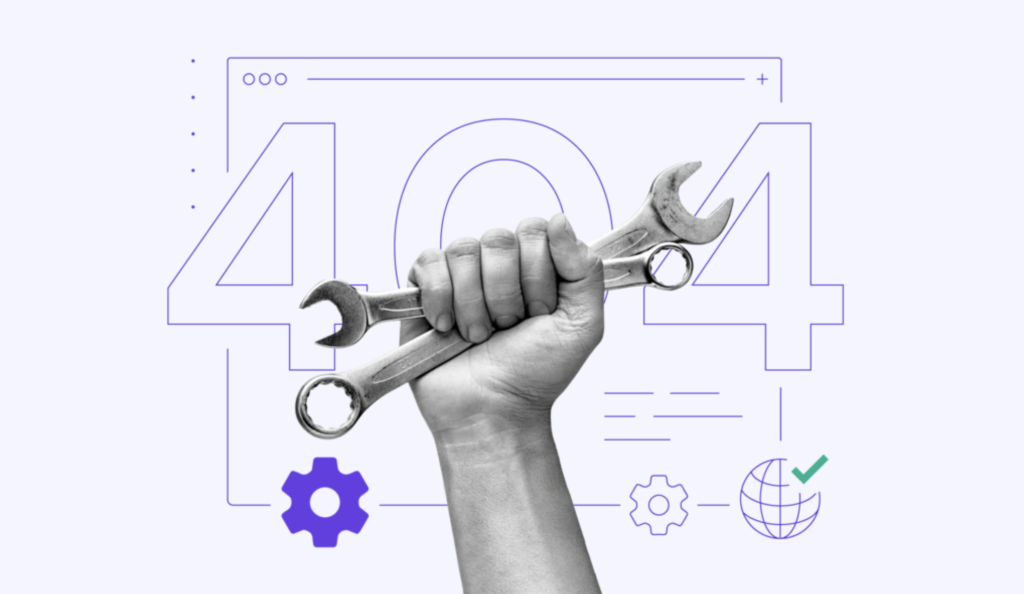
Comentarios
November 12 2019
a mi me pasa pero solo en una categoría, de resto todo el sitio web funciona perfecto!
January 16 2020
Hola! Muchas gracias por tu ayuda. He probado los pasos que propones y resulta que es el PLUGIN DE WOOCOMMERCE el que provoca el error "too many redirects". Cuando lo desactivo funciona la web, y cuando lo activo me sale el error. ¿Sabes cómo podría solucionarlo? Ya que necesito utilizar woocommerce para mi tienda. Muchas gracias!!! Un saludo
October 28 2020
Hola, probé todas las opciones en mi sitio www.yoploteo.com y ninguno de los pasos me permite entrar al editor del sitio, me logueo pero no me deja entrar en el dashbord. Tendrás alguna otra opción?
December 08 2020
Hola Diego, en este caso te sugiero contactar a tu proveedor de hosting para que te ayude. Si estás con Hostinger nuestros agentes te pueden orientar para que puedas obtener una solución a tu problema.
January 27 2021
Hola... Me acabáis de salvar la vida con vuestro artículo. Que mal lo he pasado, dios... Gestiono mediante wordpress y woocomerce un comercio electrónico de venta de camisetas. De repente dejó de funcionar la web, ¡y tampoco podía acceder al panel! Ya no sabía qué hacer, la sensación de impotencia era total. Así es como he llegado aquí, googleando. Al final el problema venía con un plugin (habéis dado en el clavo), y pude borrarlo siguiendo vuestros pasos desde la ftp del servidor del alojamiento. Era un plugin aparentemente sencillo e inofensivo que redireccionaba las páginas con errores a otra de mi elección con el conocido texto 404 page not found. ¡Pero me la ha liado buena! Por si pudiera interesarle a alguien, deciros que se trata del plugin 404-to-301. Me tocará buscar algún otro que cumpla con esa función. Gracias eternas, un saludo. ;)
February 02 2021
Nos alegra que hayas podido resolver tu problema y que te haya sido de utilidad el artículo :) ¡Muchos éxitos en tu negocio!
February 07 2021
WOW ! Excelente tutorial Señores. Me pasé toda la tarde del día de hoy tratando de encontrar porque la migración del sitio de mi cliente no funcionaba, lo acabo de migrar de su anterior proveedor a Hostinger y la verdad que es una maravilla su plataforma y estoy más que agradecido con este tutorial al cual llegue también Googleando. El Paso 2 fue el que me funciono, el plug-in que me estaba arruinando el website es el "Simple 301 Redirects". Ahora si, vámonos a jugar World of Warcraft para quitarnos el estrés raza, For the Horde ! =D
February 09 2021
Espectacular, Gabriel. Nos alegra mucho que te haya sido de ayuda el tutorial. Saludos! :D
February 16 2021
Añado otra solución, después de tropezarme dos veces con la misma piedra, ya me lo anoté... Si tienes configurado Cloudflare puede ocurrir que pase esto también, si tienes configurado el SSL como flexible, y si lo cambias a completo, se resuelve. ??♀️
February 16 2021
Muchas gracias por tu aporte! Saludos
March 31 2021
Tengo ese error pero con una página de una categoría en woocommerce. Resulta que se le cambió el nombre a la categoría y luego se le puso su nombre antiguo, ahora hace un bucle entre ambos links y la página muestra ese error. Me podrías guiar para una solución? Gracias
March 31 2021
Hola Sandy! Te recomiendo que te fijes si tienes instalado un plugin de redireccionamientos automáticos. Si es así, revisa si puedes eliminar las redirecciones para esa página desde allí. Saludos!
May 03 2021
Confirmo lo que dice Taisawebdesigner porque acaba de ocurrirme, je! Gracias Hostinger y, especialmente a tí Taisawebdesigner. Nos vemos!